9 iPhone privātuma iestatījumi, kas jums jāieslēdz tūlīt

Apple privātuma jomā darbojas labāk nekā vairums uzņēmumu. Taču ne visi iPhone noklusējuma iestatījumi ir lietotāja interesēs.
Laika gaitā viedtālruņi ir kļuvuši lielāki, labāki un viedāki, ko var izmantot gandrīz jebkuriem mērķiem, neatkarīgi no tā, vai tā ir filmas skatīšanās, tērzēšana ar draugiem vai dokumentu koplietošana ar citiem. Tomēr galvenais iemesls, kāpēc tālruni paturēt sev līdzi, ir saziņa, kas var nebūt iespējama, ja jums nav tās personas kontakttālruņa, ar kuru vēlaties runāt. Turklāt 21. gadsimtā lielākā daļa cilvēku paļaujas uz digitālo adrešu grāmatu. Tomēr jums ir nepieciešama programma, kas nodrošina sakārtotu un sakārtotu adrešu grāmatu.
Tā kā veikalā App Store ir pieejamas daudzas kontaktpersonu pārvaldnieka lietotnes, lai izvairītos no labākās lietotnes izvēles, esam izvēlējušies lietotni, kas ir ne tikai aprīkota ar bagātīgām funkcijām un utilītprogrammām, bet arī noder, lai notīrītu nepareizo, lieko, nepilnīgo. un dublēt kontaktpersonas ar vienu klikšķi.
Šeit mēs apspriedīsim, kā pārvaldīt kontaktus iPhone tālrunī, izmantojot “Tuneup Contacts”.
Kas ir Tuneup Contacts?
Tuneup Contacts ir vienkāršs, taču jaudīgs rīks, kas ir lieliski izstrādāts, lai palīdzētu jums sakārtot un pārvaldīt adrešu grāmatu reāllaikā. Tam ir plašs funkciju klāsts, kas ātri notīra dublikātus, izveido kontaktpersonu grupas, apvieno kontaktus, koplieto kontaktus, noņem zombiju kontaktus, ļauj dublēt un nodrošina labi sakārtotu adrešu grāmatu. Lietojumprogramma var arī koplietot kontaktus un pakeš kontaktus ar jūsu mīļajiem un tuvākajiem.
Tuneup Contacts atbrīvo jūs no sāpēm, kas saistītas ar dublēto kontaktu manuālu novēršanu, kā arī ļauj meklēt un dzēst vairākus dublētus tālruņa numurus. Tā ir bezmaksas un ērti lietojama lietojumprogramma, kas optimizē un pārvalda kontaktus jūsu iPhone 5, iPhone 6, 6Plus, iPhone 7 un 7Plus.
Tuneup kontaktpersonu funkcijas:
Atrodiet un noņemiet kontaktpersonu dublikātus
Kā zināms, kontaktpersonu dublikāti patiešām ir kaitinoši, it īpaši, ja tālruņu katalogam ir pievienoti simtiem kontaktpersonu. Turklāt manuāla kontaktu dzēšana ir sāpīgs un laikietilpīgs uzdevums. Tomēr Tuneup Contacts palīdz automātiski izdzēst simtiem kontaktpersonu no jūsu iPhone tikai ar vienu klikšķi.
Priekšskatiet un sapludiniet dublikātus
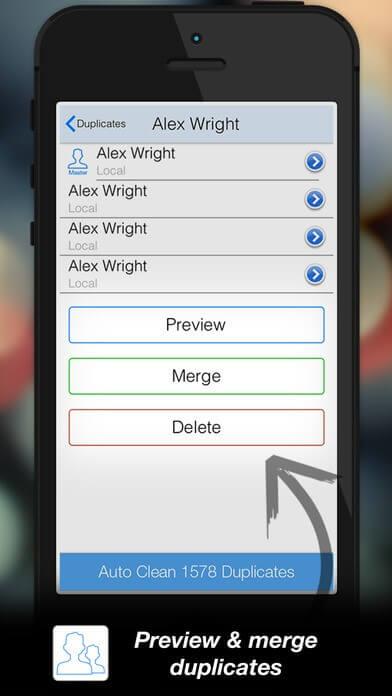
Pirms kontaktpersonu dublikātu dzēšanas varat priekšskatīt visas kontaktpersonas. Tātad jūs neizdzēsīsit nevienu no svarīgām kontaktpersonām. Ja jums ir divi vienas personas tālruņa numuri, varat apvienot abus numurus vienā entītijā.
Lasiet arī: 5 labākās iPhone un iPad tīrīšanas lietotnes 2017. gadā
Kontaktu dublēšana un atjaunošana
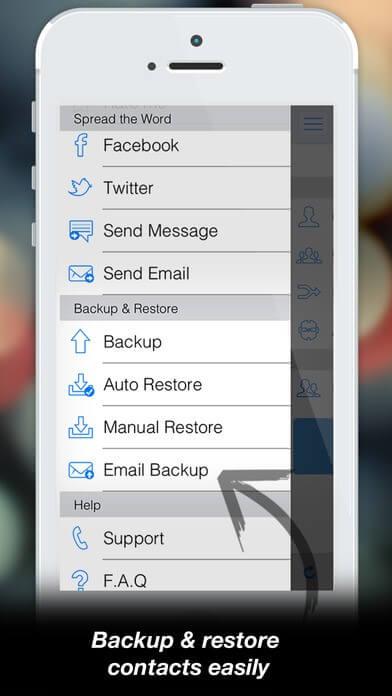
Kontakti ir svarīga mūsu dzīves sastāvdaļa, jo īpaši uzņēmuma kontaktinformācija. Neatkarīgi no tā, vai vēlaties mainīt viedtālruni vai tālrunis avarē, ir daudz iemeslu, kas liek jums zaudēt savu būtisko personu sarakstu. Tomēr, lai izvairītos no šādām situācijām, varat dublēt visu adrešu grāmatu vai saglabāt savus kontaktus tiešsaistē. Tuneup Contacts nodrošina, ka jūsu kontaktpersonas vienmēr tiek glabātas drošā vietā.
Sūtiet grupas e-pastu un ziņojumus
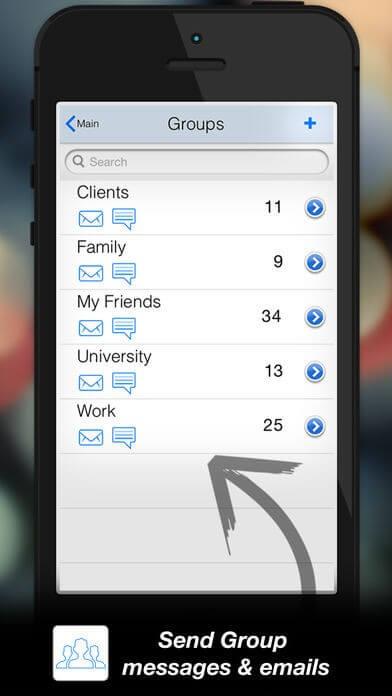
Grupas ziņojumu sūtīšana ne tikai ietaupa jūsu dārgo laiku, bet arī samazina iespēju nosūtīt bojātas ziņas jūsu kontaktpersonām. Tā patiešām ir labākā lieta kopš sagrieztas maizes, kas atbrīvo jūs no nevajadzīga darba.
Lasiet arī: 10 labākās svītrkoda skenera lietotnes iPhone 2017
Lietotājam draudzīgs interfeiss
Tuneup Contacts ir aprīkots ar iebūvētu kontaktu noņemšanas un optimizēšanas funkciju, kas ir pieejama, izmantojot lietotājam draudzīgo saskarni.
Dzēst zombiju kontaktus.
Jūs varat ātri atbrīvoties no zombiju kontaktiem.
Saderība
Tas ir saderīgs ar iPhone, iPad un iPod touch, taču vienīgais nosacījums ir, tai jābūt iOS 6.0 vai jaunākai versijai.
Lasiet arī: 10 labākās video atskaņotāju lietotnes iPhone 2017. gadā
Secinājums:
Kopumā tā ir produktīva programmatūra, kas pārvalda kontaktus iPhone tālrunī un palīdz atrast un noņemt kontaktpersonu dublikātus, nevis apvienot. Varat paļauties uz šo rīku, lai atbrīvotos no sajauktās adrešu grāmatas. Lejupielādējiet un instalējiet Tuneup Contacts un dariet mums zināmas savas domas par to.
Apple privātuma jomā darbojas labāk nekā vairums uzņēmumu. Taču ne visi iPhone noklusējuma iestatījumi ir lietotāja interesēs.
Izmantojot šo darbības pogu, varat jebkurā laikā piezvanīt uz ChatGPT savā tālrunī. Šeit ir sniegta pamācība, kā atvērt ChatGPT, izmantojot darbības pogu iPhone tālrunī.
Kā uzņemt garu ekrānuzņēmumu iPhone tālrunī, var viegli uzņemt visu tīmekļa lapu. Ritināmā ekrānuzņēmuma funkcija iPhone tālrunī ir pieejama operētājsistēmās iOS 13 un iOS 14, un šeit ir sniegta detalizēta pamācība par to, kā uzņemt garu ekrānuzņēmumu iPhone tālrunī.
Lai mainītu savu iCloud paroli, varat to izdarīt daudzos dažādos veidos. Jūs varat mainīt savu iCloud paroli savā datorā vai tālrunī, izmantojot atbalsta lietojumprogrammu.
Kad nosūtāt sadarbības albumu kādam citam no iPhone tālruņa, šai personai būs jāpiekrīt pievienoties. Ir vairāki veidi, kā pieņemt uzaicinājumus kopīgot albumu no iPhone tālruņa, kā parādīts tālāk.
Tā kā AirPods ir mazas un vieglas, tās dažreiz var viegli pazaudēt. Labā ziņa ir tā, ka pirms sākat izjaukt māju, meklējot pazudušās austiņas, varat tās izsekot, izmantojot savu iPhone.
Vai zinājāt, ka atkarībā no reģiona, kurā jūsu iPhone ir ražots, tam var būt atšķirības salīdzinājumā ar iPhone, kas tiek pārdoti citās valstīs?
Apgrieztā attēlu meklēšana iPhone tālrunī ir ļoti vienkārša, ja varat izmantot ierīces pārlūkprogrammu vai izmantot dažas trešo pušu lietojumprogrammas, lai iegūtu vairāk meklēšanas opciju.
Ekrāna horizontāla pagriešana iPhone tālrunī palīdz skatīties filmas vai Netflix, skatīt PDF failus, spēlēt spēles... ērtāk un iegūt labāku pieredzi.
Ja kādreiz esat pamodies un pēkšņi atklājis, ka jūsu iPhone akumulatora uzlādes līmenis ir samazinājies līdz 20% vai mazāk, jūs neesat viens.








